Top 8 måder at ordne iPad-tastatur, der ikke vises
Miscellanea / / June 24, 2023
Apple iPad leveres ikke med en dedikeret fysisk tastatur. De fleste brugere springer over at købe det og foretrækker tastaturet på skærmen til at skrive beskeder og søgeforespørgsler. Det kommer endda med en split-view til at skrive som en professionel. Men hvad nu hvis iPad-tastaturet ikke dukker op i første omgang? Her er de bedste måder at rette op på, at iPad-tastaturet ikke vises.

Du kan ikke udføre en websøgning eller se tastaturer til iPad på Amazon, når skærmen holder op med at virke på din iPad. Det bryder din arbejdsgang. Før du går til App Store og prøver tredjeparts tastaturapps, skal du bruge nedenstående tricks til at rette et manglende eller forsvindende iPad-tastatur.
1. Genstart en specifik app
For at få tastaturerne frem, skal du trykke på tekstfeltet for at kontrollere skærmtastaturet i aktion. Hvis iPad-tastaturet ikke dukker op, skal du genstarte appen.
Trin 1: Stryg op og hold nede fra bunden for at åbne menuen med seneste apps.
Trin 2: Stryg opad på en app for at lukke den. Åbn appen, og prøv at bruge softwaretastaturet igen.

2. Genstart iPad
Genstart af din iPad er en hurtig måde at rette almindelige softwarefejl på den. Brug trinene nedenfor, hvis du har en iPad-model uden en startknap.
Trin 1: Tryk og hold alle lydstyrke- og tænd/sluk-knapper nede samtidigt. Brug strømafbryderen til at slukke for den.
Trin 2: Vent i omkring 30 sekunder. Tryk og hold den øverste knap nede for at tænde den.
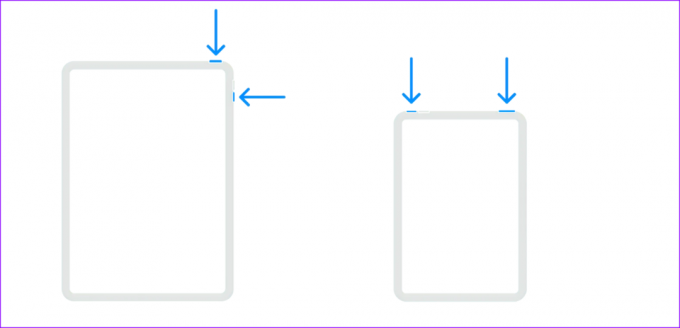
Hvis du har en iPad med hjem-knappen, skal du blive ved med at trykke på den øverste knap, indtil du ser skyderen for sluk.
3. Fjern det eksterne tastatur
Har du sluttet din iPad til et Bluetooth-tastatur før? Hvis du aktiverer Bluetooth på iPad, kan den oprette forbindelse til det eksterne tastatur. I så fald vises iPad-tastaturet muligvis ikke. Du skal fjerne et sådant tastatur fra Bluetooth-menuen.
Trin 1: Åbn appen Indstillinger og gå til Bluetooth. Tryk på infomenuen ved siden af tastaturet.

Trin 2: Vælg Glem denne enhed.

4. Vælg skærmtastaturet, når et Bluetooth-tastatur er tilsluttet
Bruger du et Bluetooth-tastatur på din iPad og vil du bruge skærmtastaturet til at skrive en emoji eller et specialtegn? Softwaretastaturet er kun et tryk væk på din iPad.
Trin 1: Når du udarbejder en e-mail eller et dokument, skal du trykke på tastaturikonet nederst.
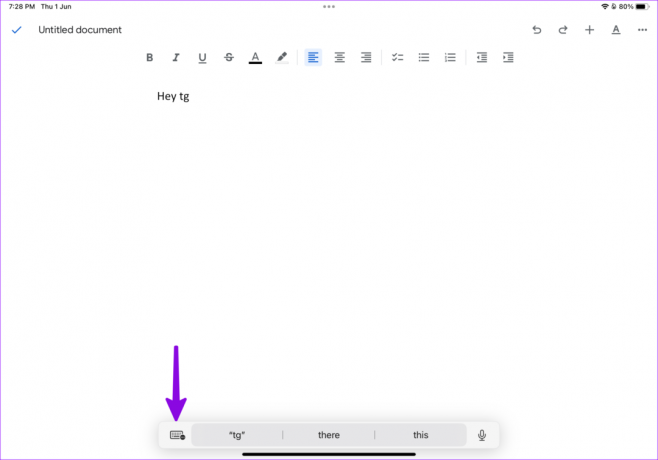
Trin 2: Vælg 'Vis tastatur' for at kontrollere skærmtastaturet i aktion.

5. Deaktiver tredjepartstastaturet
iPadOS understøtter Gboard, SwiftKey og andre tredjeparts tastaturapps fra App Store. Brug af en af sådanne apps kan skabe problemer med aktietastaturet. Du kan deaktivere eller fjerne tredjeparts tastaturapps ved at bruge nedenstående trin.
Trin 1: Åbn appen Indstillinger, og rul til Generelt. Vælg Tastatur.

Trin 2: Tryk på Tastaturer. Stryg til venstre på et tastatur, du vil fjerne, og tryk på Slet.
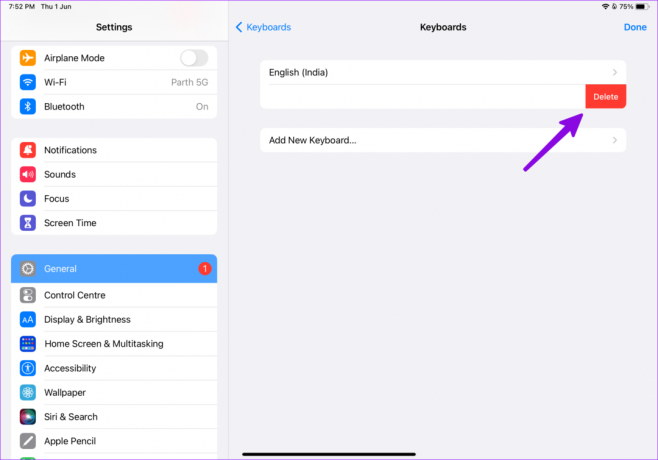
6. Nulstil tastaturordbogen
Dit iPad-tastatur husker dine ofte brugte ord og sætninger. Nogle gange fører en stor eller korrupt tastaturordbog til problemer som f.eks. at tastaturet ikke dukker op. iPadOS lader dig nulstille tastaturindstillinger. Det er et praktisk trick til løse tastaturproblemer på din iPhone og iPad.
Dit iPad-tastatur virker muligvis ikke på grund af forkerte tastaturindstillinger
Trin 1: Start appen Indstillinger og gå til afsnittet Generelt.
Trin 2: Vælg 'Overfør eller nulstil iPad'.

Trin 3: Tryk på Nulstil.
Trin 4: Vælg 'Nulstil tastaturordbog'.

7. Brug et MacBook-tastatur på iPad
Som en del af Universal Control-tilføjelsen kan du bruge dit MacBook-tastatur og -mus med din iPad. Det kommer dog med flere betingelser. Du skal bruge den samme Apple-konto på begge enheder, aktivere Bluetooth og Wi-Fi på Mac og iPad og justere relevante muligheder. Når du opfylder alle kravene, kan du bruge nedenstående tricks til at bruge MacBook-tastaturet med en iPad.
Trin 1: Klik på kontrolcenterikonet i øverste højre hjørne på menulinjen, og udvid menuen Display.

Trin 2: Vælg din iPad.

Du kan styre din iPad med din MacBook som en professionel. Hvis Universal kontrol virker ikke, tjek vores dedikerede indlæg for at løse problemet.
8. Opdater iPadOS
En softwarefejl kan forårsage problemer med dit iPad-tastatur. Du skal installere den nyeste iPadOS på din iPad og prøve igen.
Trin 1: Åbn appen Indstillinger og gå til Generelt. Vælg Softwareopdatering.
Trin 2: Download og installer den seneste iPadOS-opdatering.

Fuldfør dit arbejde på en iPad
Du kan altid nulstille din iPad og starte fra bunden. Men det er et ekstremt skridt og sletter alle dine data og apps fra enheden. Hvilket trick løste problemet med 'tastaturet dukker ikke op' på iPad? Del dine resultater i kommentarerne nedenfor.
Sidst opdateret den 1. juni, 2023
Ovenstående artikel kan indeholde tilknyttede links, som hjælper med at understøtte Guiding Tech. Det påvirker dog ikke vores redaktionelle integritet. Indholdet forbliver upartisk og autentisk.

Skrevet af
Parth har tidligere arbejdet hos EOTO.tech med at dække tekniske nyheder. Han er i øjeblikket freelancer hos Guiding Tech og skriver om apps-sammenligning, tutorials, softwaretip og tricks og dykker dybt ned i iOS-, Android-, macOS- og Windows-platforme.



